
Що стосується обрізання зображення, ми маємо у своєму розпорядженні різні програми, всі вони безкоштовні, якщо ми обираємо інструменти, які компанія Microsoft пропонує нам спочатку. Хоча це правда, що у нас є інші варіанти, не використовувати ті, які пропонує нам Windows, абсурдно.
Windows 10 включає дві програми, за допомогою яких ми можемо змінювати розмір, виділяти частину зображення, обертати зображення ... У цій статті ми покажемо вам, як ми можемо запам'ятати зображення в Windows, використовуючи лише власні програми, які Windows 10 включає.
Я говорю про програми: фарба y фотографії. Paint - це редактор зображень Windows, який супроводжує нас у багатьох версіях Windows, тому, якщо ви не використовуєте Windows 10 і хочете вирізати зображення, ви можете ним скористатися, оскільки мова йде про Windows з Windows 98, якщо він пам'ять мене не підводить.
Обрізати зображення в Windows за допомогою Paint
Щоб відкрити зображення за допомогою Paint, замість Photos, який є переглядачем за замовчуванням у Windows 10, ми повинні навести мишу на зображення, яке ми хочемо повернути, натиснути праву кнопку та виберіть параметр Редагувати.
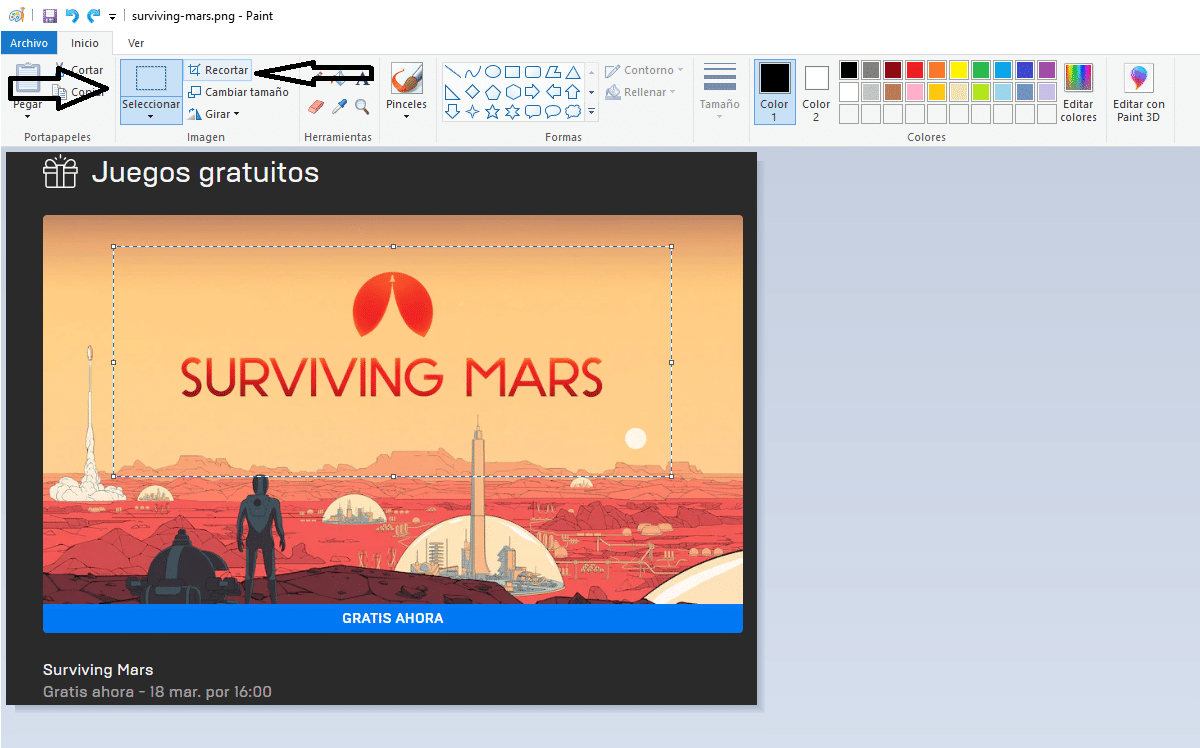
- Перше, що потрібно зробити, це натиснути на поле вибрати і встановіть область, яку ми хочемо вирізати.
- Після того, як ми встановили область, яку ми хочемо вирізати, натисніть на кнопку підрізати.
- Після збереження змін натисніть кнопку, щоб зберегти зміни.
Обрізати зображення в Windows за допомогою фотографій
Щоб відкрити зображення в рідній програмі Windows Photos, нам просто потрібно двічі клацніть на зображенні яку ми хочемо відкрити, оскільки це рідна програма Windows 10 для відкриття фотографій.
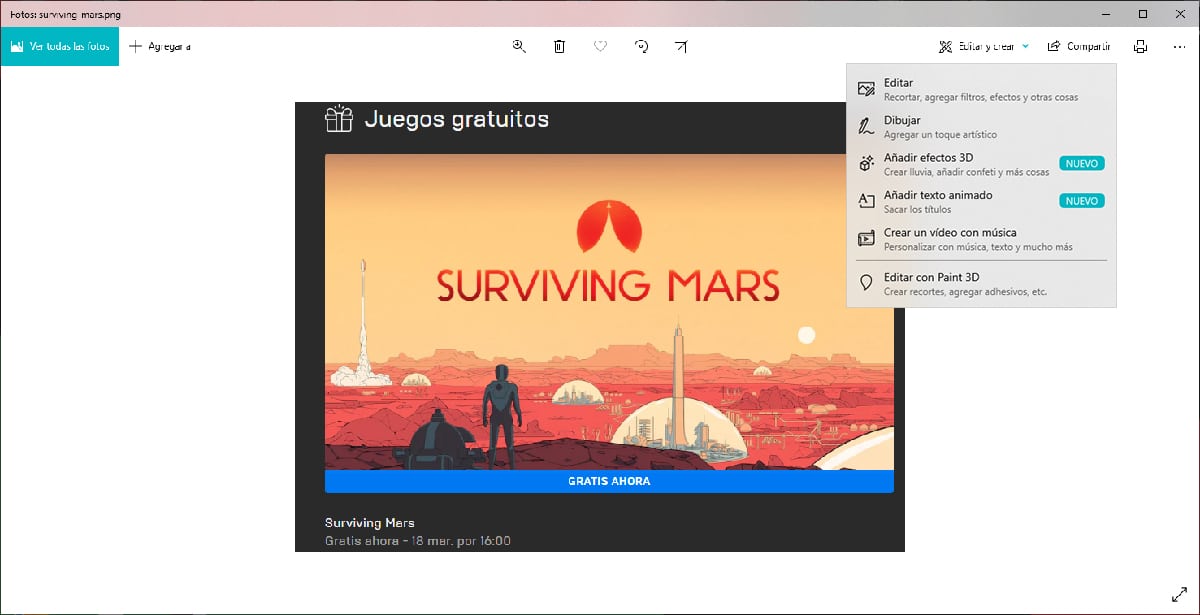
- Після того, як ми відкрили фото, натисніть на Кнопка редагування щоб отримати доступ до опцій обрізання зображень.
- Нарешті, ми просто повинні рухати сторони зображення щоб встановити, яку область зображення ми хочемо зберегти, як показано на зображенні, яке очолює цю статтю.